Logic Pro – Benutzerhandbuch für iPad
-
- Was ist Logic Pro?
- Arbeitsbereiche
- Arbeiten mit Funktionstasten
- Arbeiten mit numerischen Werten
-
- Spuren – Einführung
- Erstellen von Spuren
- Erstellen von Spuren per Drag & Drop
- Auswählen des Standardregionstyps für eine Software-Instrument-Spur
- Auswählen von Spuren
- Duplizieren von Spuren
- Spuren neu anordnen
- Umbenennen von Spuren
- Ändern von Spursymbolen
- Ändern der Farbe von Spuren
- Verwenden des Stimmgeräts in einer Audiospur
- Anzeigen der Ausgabespur im Bereich „Spuren“
- Löschen von Spuren
- Bearbeiten von Spurparametern
- Abschließen eines Logic Pro-Abonnements
- Hilfe und Unterstützung
-
- Spieloberflächen – Einführung
- Verwenden von Steuerelementen auf der Seite mit Spieloberflächen
- Verwenden der Spieloberfläche „Keyboard“
- Verwenden der Spieloberfläche „Drum-Pads“
- Verwenden der Spieloberfläche „Griffbrett“
- Verwenden der Spieloberfläche „Akkord-Strips“
- Verwenden der Spieloberfläche „Gitarren-Strips“
-
- Aufnehmen – Einführung
-
- Vorbereitungen vor dem Aufnehmen von Software-Instrumenten
- Aufnehmen von Software-Instrumenten
- Aufnehmen zusätzlicher Takes für Software-Instruments
- Aufnehmen mehrerer Software-Instrument-Spuren
- Mehrere MIDI-Geräte in mehreren Spuren aufnehmen
- Gleichzeitiges Aufnehmen von Software-Instrumenten und Audiomaterial
- Zusammenführen von Software-Instrument-Aufnahmen
- Punktuelles Löschen von Software-Instrument-Aufnahmen
- Ersetzen von Software-Instrument-Aufnahmen
- Behalten der letzten MIDI-Performance
- Internes Routen von MIDI auf Software-Instrument-Spuren
- Aufnehmen mit dem Modus „Low Latency Monitoring“
- Verwenden des Metronoms
- Verwenden der Einzählfunktion
-
- Arrangieren – Einführung
-
- Regionen – Einführung
- Auswählen von Regionen
- Ausschneiden, Kopieren und Einsetzen von Regionen
- Bewegen von Regionen
- Entfernen von Lücken zwischen Regionen
- Verzögern der Wiedergabe einer Region
- Trimmen von Regionen
- Loopen von Regionen
- Wiederholen von Regionen
- Stummschalten von Regionen
- Teilen und verbinden von Regionen
- Dehnen von Regionen
- MIDI-Region nach Tonhöhe auftrennen
- An gleicher Stelle bouncen von Regionen
- Ändern des Pegels von Audioregionen
- Erstellen von Regionen im Bereich „Spuren“
- Konvertieren einer MIDI-Region in eine Session Player-Region oder Pattern-Region
- Umbenennen von Region
- Ändern der Farbe von Regionen
- Regionen löschen
-
- Akkorde – Einführung
- Hinzufügen und Löschen von Akkorden
- Akkorde auswählen
- Ausschneiden, Kopieren und Einsetzen von Akkorden
- Verschieben und Skalieren von Akkorden
- Loopen von Akkorden in der Akkordspur
- Akkorde bearbeiten
- Arbeiten mit Akkordgruppen
- Verwenden von Akkordprogressionen
- Ändern des Akkordrhythmus
- Auswählen, welchen Akkorden eine Session Player-Region folgt
- Analysieren der Tonart eines Akkordbereichs
- Erstellen von Fades auf Audioregionen
- Extrahieren von Gesangs- und Instrumental-Stems mit der Stem-Aufteilung
- Zugreifen auf Funktionen zum Mischen mit dem Fader
-
- Live Loops – Einführung
- Starten und Stoppen on Live Loops-Zellen
- Arbeiten mit Live Loops-Zellen
- Ändern der Loop-Einstellungen für Zellen
- Interaktion zwischen dem Live Loops-Raster und dem Bereich „Spuren“
- Bearbeiten von Zellen
- Bearbeiten von Szenen
- Arbeiten mit dem Zelleneditor
- Bouncen von Zellen
- Aufnahme einer Live Loops-Performance
-
- Einführung
-
-
- Pianorolleneditor – Übersicht
- Auswählen von Noten
- Hinzufügen von Noten
- Noten löschen
- Stummschalten von Noten
- Trimmen von Noten
- Noten bewegen
- Noten kopieren
- Überlappungen kürzen
- Erzwingen von Legato
- Sperren der Notenposition
- Transponieren von Noten
- Ändern der Velocity von Noten
- Ändern der Release-Velocity
- Ändern des MIDI-Kanals
- Festlegen von Artikulations-IDs
- Quantisieren von Zeitpositionen
- Quantisieren der Tonhöhe
- Bearbeiten von Live Loops im Zelleneditor
-
- Step Sequencer – Einführung
- Verwenden des Step Sequencers mit Drum Machine Designer
- Erstellen von Step Sequencer-Patterns-Live-Aufnahmen
- Step-Aufnahme von Step Sequencer-Patterns
- Laden und sichern von Patterns
- Modifizieren der Pattern-Wiedergabe
- Schritte bearbeiten
- Zeilen bearbeiten
- Bearbeiten von Pattern-, Zeilen- und Schritteinstellungen für den Step Sequencer im Informationsfenster
- Step Sequencer anpassen
-
- Mischen – Einführung
-
- Channel-Strip-Typen
- Channel-Strip-Steuerelemente
- Spitzenpegelanzeige und Signalübersteuerung
- Einstellen der Channel-Strip-Lautstärke
- Festlegen des Eingang-Formats für Channel-Strips
- Ausgang für einen Channel-Strip festlegen
- Festlegen der Pan-Position für Channel-Strips
- Channel-Strips stumm- oder soloschalten
- Ersetzen eines Patch in einem Channel-Strip per Drag & Drop
- Arbeiten mit Plug-ins im Mixer
-
- Effekt-Plug-ins – Übersicht
-
- Instrument-Plug-ins – Übersicht
-
- ES2 – Übersicht
- Benutzeroberfläche – Übersicht
-
- Modulation – Übersicht
- Verwenden des Mod Pads
-
- Vector-Hüllkurve – Übersicht
- Verwenden der Vector-Hüllkurvenpunkte
- Solo- und Sustain-Punkte der Vector-Hüllkurve verwenden
- Festlegen von Zeiten für die Vector-Hüllkurve
- Steuerungen des Vector-Hüllkurven-XY-Pads
- Menü „Vector Envelope Actions“
- Loop-Steuerungen der Vector-Hüllkurve
- Kurvenformen für die Übergangspunkte der Vector-Hüllkurve
- Verhalten der Release-Phase der Vector-Hüllkurve
- Verwenden der Zeitskalierung für die Vector-Hüllkurve
- Referenz der Modulationsquellen
- Referenz der „Via“-Modulationsquellen
-
- Sample Alchemy – Übersicht
- Benutzeroberfläche – Übersicht
- Quellenmaterial hinzufügen
- Preset sichern
- Bearbeitungsmodus
- Wiedergabemodi
- Source-Übersicht
- Synthesemodi (Synthesis modes)
- Granular-Steuerungen
- Additiveffekte
- Additiveffekt-Steuerungen
- Spektraleffekt
- Spektraleffekt-Steuerungen
- Modul „Filter“
- Tiefpass-, Bandpass- und Hochpassfilter
- Filter „Comb PM“
- Filter „Downsampler“
- Filter „FM“
- Hüllkurvengeneratoren
- Mod Matrix
- Modulationsrouting
- Modus „Motion“
- Modus „Trim“
- Menü „More“
- Sampler
- Studio Piano
- Copyright
Steuerungen „Preset“ und „Morph“ von Vintage B3 in Logic Pro for iPad
Die Hammond B3 verfügt unterhalb der Zugriegel über zwölf Tasten. Dabei handelt es sich um „Preset Keys“ (Preset-Tasten), die als Oktaven mit schwarzen Tasten und weißen Kreuzen angeordnet sind. Mit diesen Preset Keys kannst du bestimmte Zugriegel-Registrierungen (Zugriegel-Positionen) aufrufen. Vintage B3 bildet diese Funktionen nach. Weitere Informationen findest du unter Verwenden der Preset Keys von Vintage B3.
Du kannst auch zwischen den Presets des oberen Manuals mit den Preset-Tasten umschalten oder stufenlos überblenden (Morphing). Weitere Informationen findest du unter Verwenden der Morph-Steuerungen von Vintage B3.
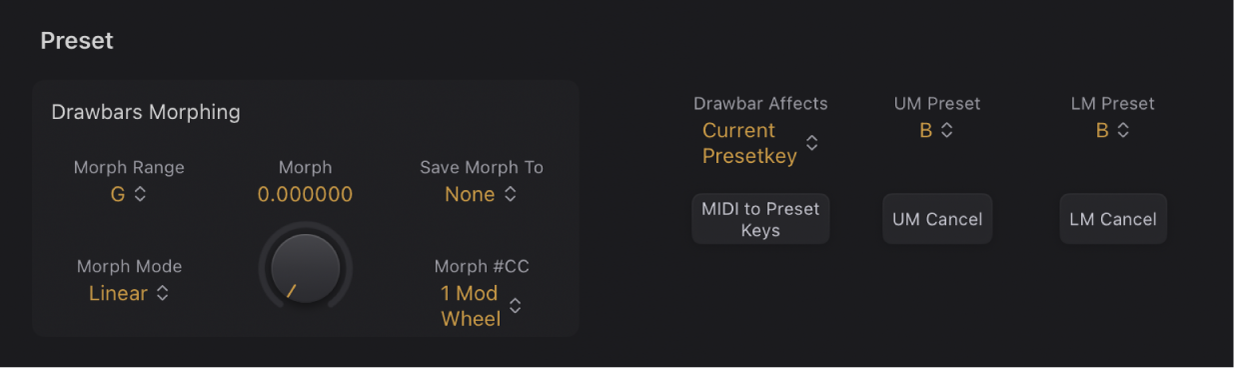
Parameter „Preset Drawbars Morphing“
Die Nutzung der Parameter „Preset“ und „Morph“ wird unter Verwenden der Preset Keys von Vintage B3 und Verwenden der Morph-Steuerungen von Vintage B3 beschrieben.
Einblendmenü „Morph Range“: Wähle einen Tastenbereich für die Morph-Presets. Wähle „Off“, um den eingestellten Morph-Bereich zu deaktivieren.
Einblendmenü „Morph Mode“: Wähle „Step“ um abrupt zwischen Presets zu wechseln. Wähle „Linear“, um sanft (Crossfade-Zugriegelpositionen) zwischen Presets zu morphen.
Drehregler und Feld „Morph“: Steuere das Umschalten oder Morphing zwischen Presets. Du kannst für die Steuerung der Morph-Parameter auch einen MIDI-Controller wie das Modulationsrad auf dem Keyboard zuweisen und verwenden.
Einblendmenü „Save Morph To“: Wähle Preset-Tasten für das Morphing.
Einblendmenü „Morph #CC“: Weise dem Morph-Drehregler einen MIDI-Controller zu. Du kannst eine beliebige MIDI-Controller-Nummer (oder einen beliebigen Channel-Aftertouch) auswählen. Alternativ kannst du auf „-Learn-“ tippen, um den Morph-Drehregler so einzustellen, dass er auf alle eingehenden MIDI-Befehle reagiert.
Preset-Parameter
Einblendmenü „Drawbar Affects“: Wähle Current Presetkey, damit sich immer die Registrierung der gerade aktivierten Preset-Taste ändert. Wähle B and Bb Key, um das Verhalten einer „echten“ Hammond-Orgel zu spiegeln: Die Zugriegel beeinflussen ausschließlich die Preset-Tasten Bb (oberes Manual) und B (also das deutsche „H“, unteres Manual).
Taste „MIDI to Preset Keys“: Aktiviere oder deaktiviere das Umschalten der Presets mithilfe der MIDI-Noten 24 bis 35.
Einblendmenü „UM Preset“: Wähle eine Preset-Taste für das obere Manual. Die aktuellen Zugriegel-Einstellungen für das obere Manual werden sofort in der ausgewählten gespeichert (es sei denn, das Einblendmenü „Drawbar Affects“ ist auf B and Bb Key eingestellt).
Taste „UM Cancel“: Tippe, um die Registrierung der Preset-Taste, die im Einblendmenü „UM Preset“ erscheint, zu entfernen.
Einblendmenü „LM Preset“: Wähle eine Preset-Taste für das untere Manual. Die aktuellen Zugriegel-Einstellungen für das untere Manual werden sofort in der ausgewählten gespeichert (es sei denn, das Einblendmenü „Drawbar Affects“ ist auf Only B and Bb Key eingestellt).
Taste „LM Cancel“: Tippe, um die Registrierung der Preset-Taste, die im Einblendmenü „LM Preset“ erscheint, zu entfernen.